新增功能:
1.【小工具】——骰子
Windows端/Mac端/iPad端/Android Pad端 /iOS端/Android端:
【小工具】新增骰子功能。
①打开:
骰子可由有权限的用户【讲师或助理】发起,学员接收,PC、Android与iOS三端界面同步显示变化。
②投掷:
有权限的用户【讲师或助理】可点击开始投掷筛子;
之后骰子开始随机立体旋转,动画结束后显示投掷结果;
注意:任何人有权限的人【讲师或助理】在骰子随机旋转过程中点击骰子均会立即重新开始新一轮摇骰子。
③关闭:
有权限的用户【讲师或助理】关闭骰子工具时,学员端的摇骰子窗口同步消失;
学员端无关闭按钮,只能最小化窗口。
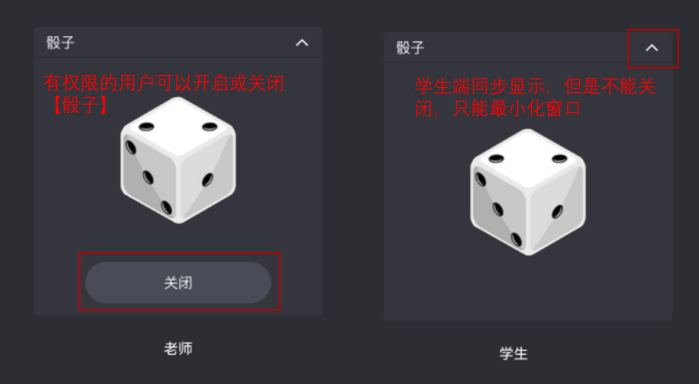
2.【工作台】——任务系统
Windows端/Mac端/iPad端/Android Pad端 /iOS端/Android端:
【工作台】新增任务系统功能。
讲师可以在任务系统中发布任务,批改任务,学员可以在任务系统中查看任务,做任务,查看任务批阅结果等。
PC端任务系统入口如下图所示:
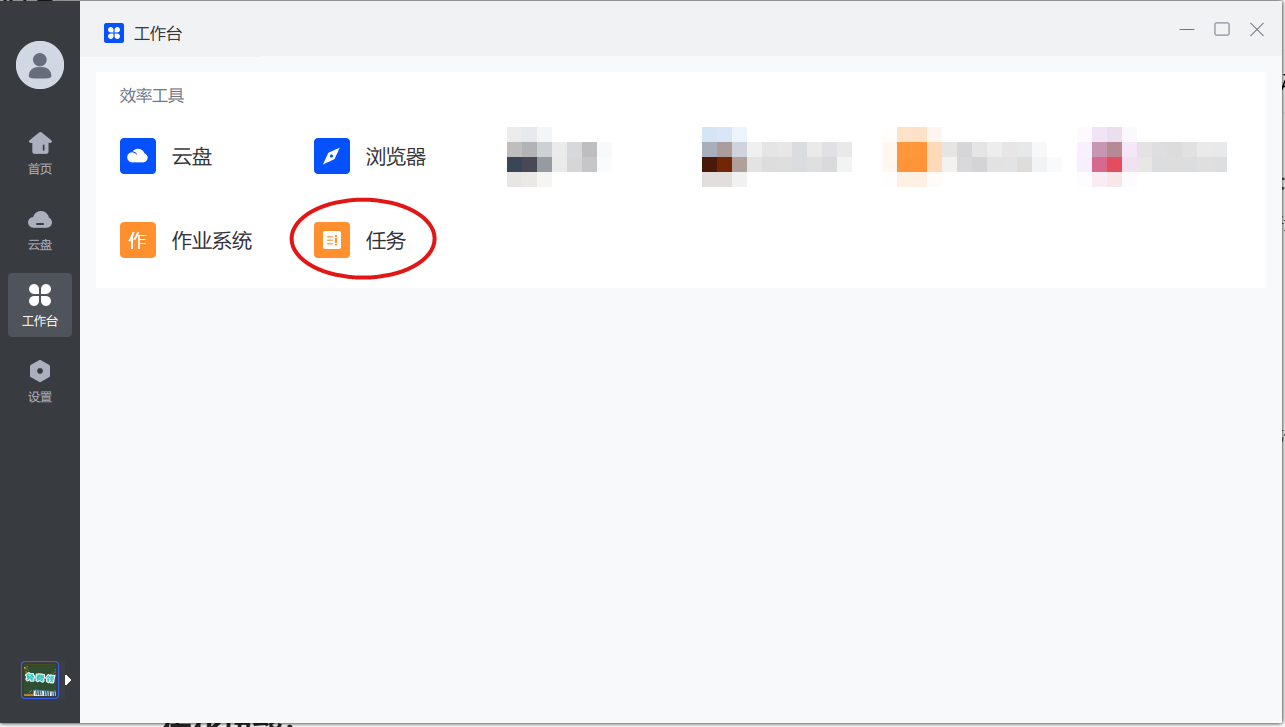
讲师端【发布任务】
讲师可以通过左侧班级(课程)列表切换班级,右侧为任务发布区域;
讲师可以看到已经发布的任务,并可以切换【草稿】、【待批阅】等标签查看处于不同状态的任务;
点击右上角【发布任务】按钮可以新建任务。
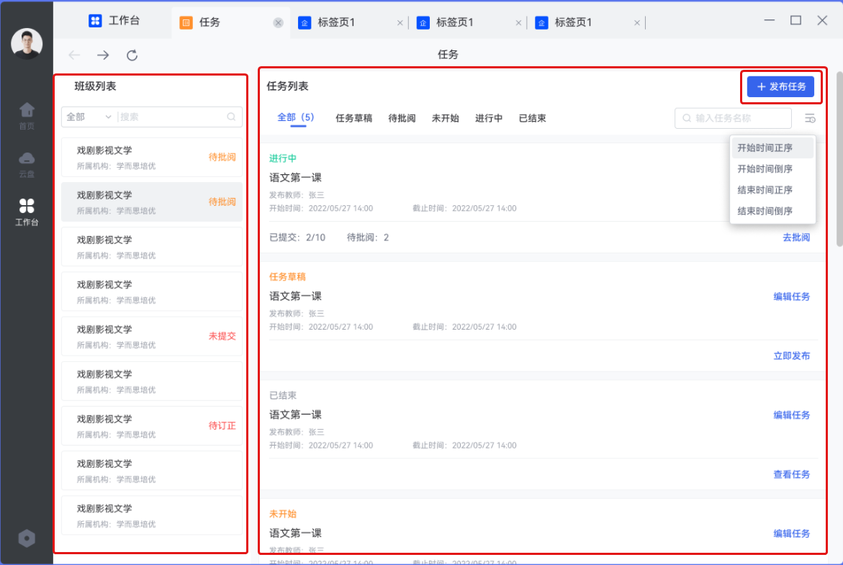
讲师通过点击右上角【发布任务】按钮进入任务编辑页面;
任务可以设置标题,任务内容可以填写完整的任务要求,并可以通过下方四个小工具上传文件或者进行音视频录制等。这对于某些口语教学场景,如跟读练习任务发布非常的便捷。
右侧为发布配置区,可以设置需要完成该任务的学员,开始时间,结束时间等。
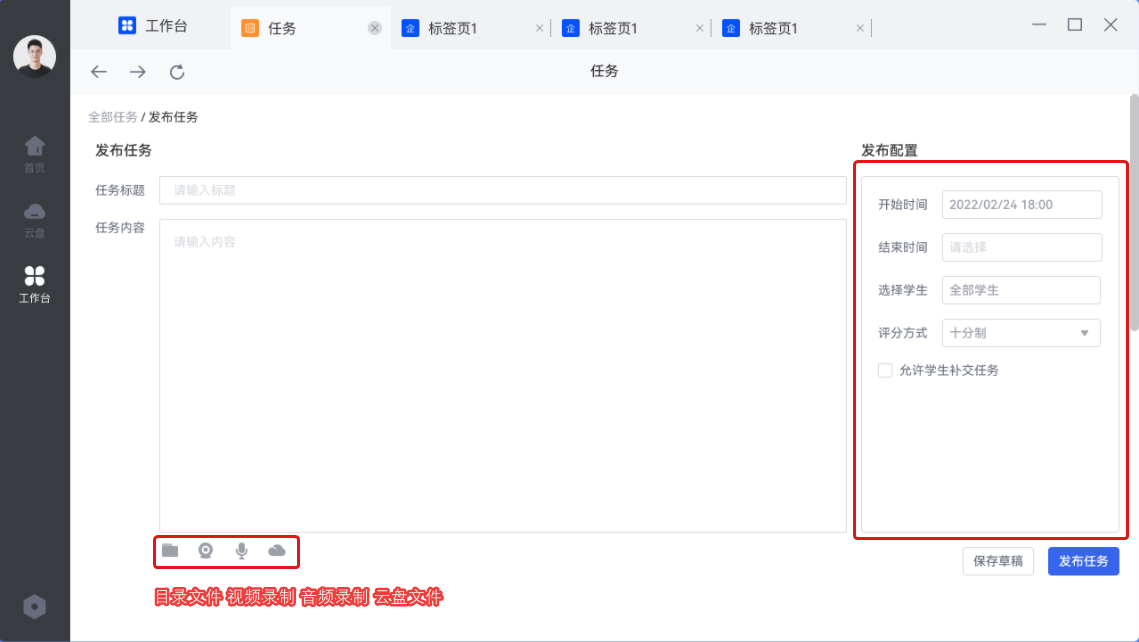
学员端【查看任务】【做任务】
学员通过左侧班级(课程)列表切换班级,可以直观地看到哪些课程有尚未提交或者提交后讲师尚未批阅的任务;
通过右侧任务列表查看对应班级(课程)下已发布的任务,点击查看任务可以进入任务详情页面,点击做任务进入任务完成提交页面。
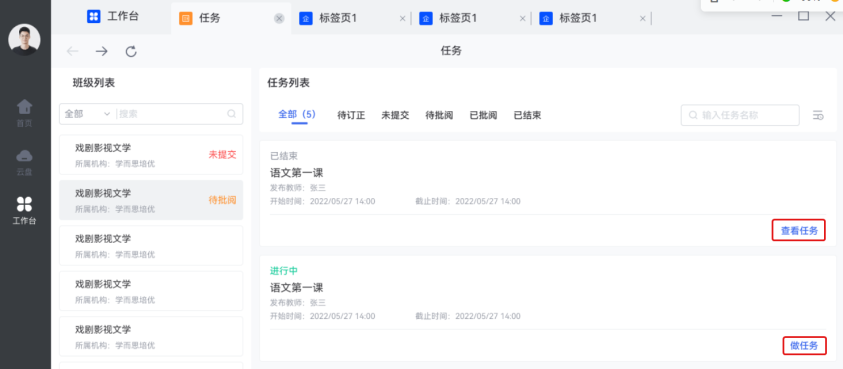
学员端做任务页面,任务详情默认收起,点击【查看详情】可以展开;
中间为作答区域,学员可以在作答框内输入文字,上传文件或者录制音视频等。
点击讲师上传的图片作业,可以直接在上面通过画笔工具作答,点击保存自动将完成的图片作业上传至作答框。
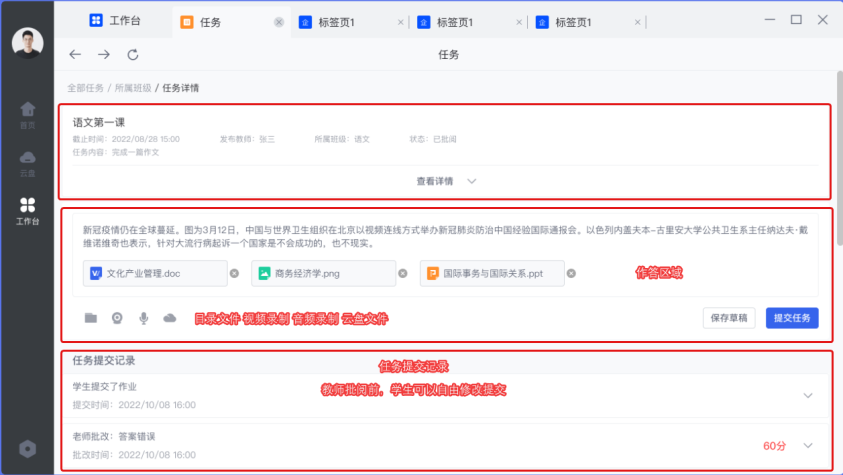
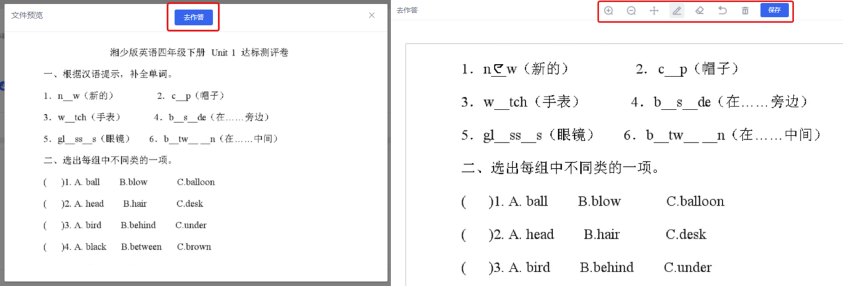
讲师端【批阅任务】
学员提交任务后,讲师可以进行批阅;
讲师批阅界面上面为任务详情,默认收起,点击【查看详情】展开;
左侧可以查看学员的任务提交状态,并可以通过切换【待订正】、【未提交】等标签查看对应状态的学员。
右侧可以对学员的任务作答进行批阅,可添加文字评语,文件或者录制音视频等。
可以根据任务完成情况打分,并可让需要订正的学员再次修改后提交。
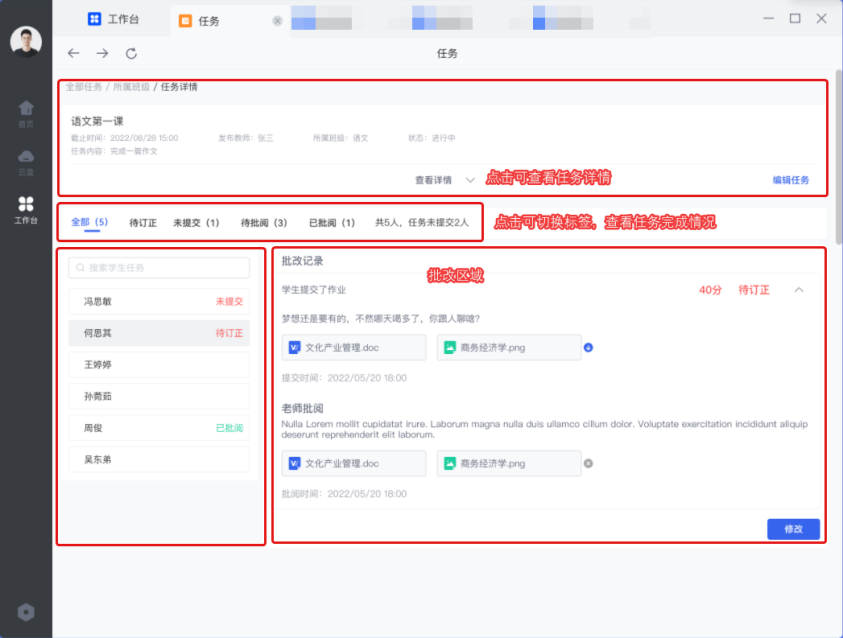
学员端【查看任务批阅结果】【订正任务】
讲师完成任务批改后,学员端可以在任务首页查看自己任务的状态,【待订正】或者【已批阅】。
点击【去订正】进入任务修改页面,页面下方可以看到讲师的批阅记录,修改完成后可再次提交给讲师批阅。
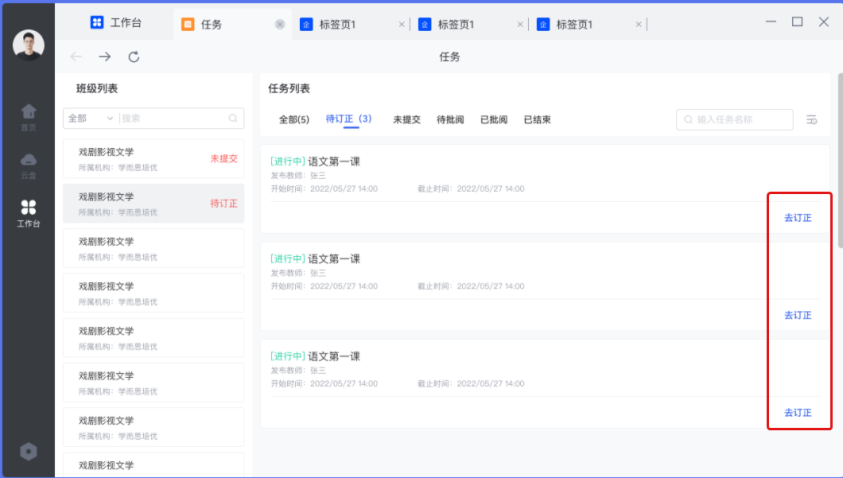
优化功能:
1.设备设置提醒优化
Windows端/Mac端:
PC端课前设备检测或课中设备设置,未检测到麦克风、扬声器、摄像头时给予醒目提示。
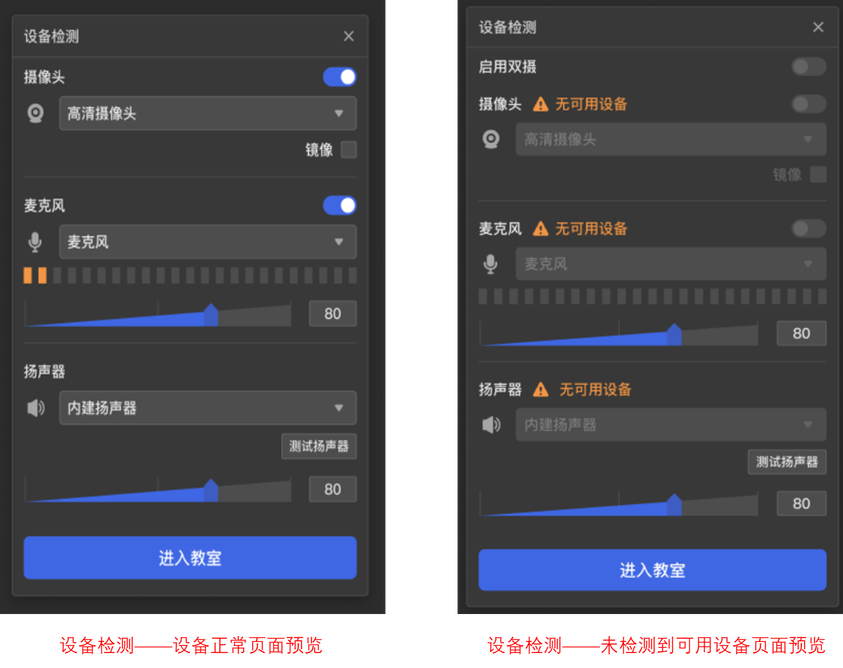
2.教室内消息通知优化
Windows端/Mac端/iPad端/Android Pad端 /iOS端/Android端:
下节课消息通知在课堂中弹出时,用户单击消息,通知消失,但不会跳转到下一课节。
3.教室内调用【云盘】优化
Windows端/Mac端/iPad端/Android Pad端 /iOS端/Android端:
自动根据教室的机构属性及用户在该机构的角色判断如何呈现机构云盘,而不是根据当前用户客户端当前切换的机构。
示例:
- 教室属于A机构,则用户甲(拥有A机构云盘权限角色:管理员、讲师及其他有权限角色)从个人版、B机构、A机构进入教室,在打开云盘都能看到“用户甲”的【个人云盘】及【A机构云盘】(授权给用户甲的资源以及授权给这节课的资源),看不到B机构的云盘。
- 用户乙(没有A机构云盘使用权限:学员),从个人版、B机构、A机构进入,打开云盘只能看到用户乙的个人云盘和机构云盘(仅包含机构空间,展示授权给这节课的资源)。
4.回声消除模式切换
iPad端/iOS端:
新增回声消除的模式切换功能,以便用户在遇到回声问题时,可以尝试自助解决问题。
兼容模式1和兼容模式2分别对应系统自动消除回声和Neukol软件消除回声,在遇到回声问题时,用户可以切换模式并检测哪种模式不会产生回声。
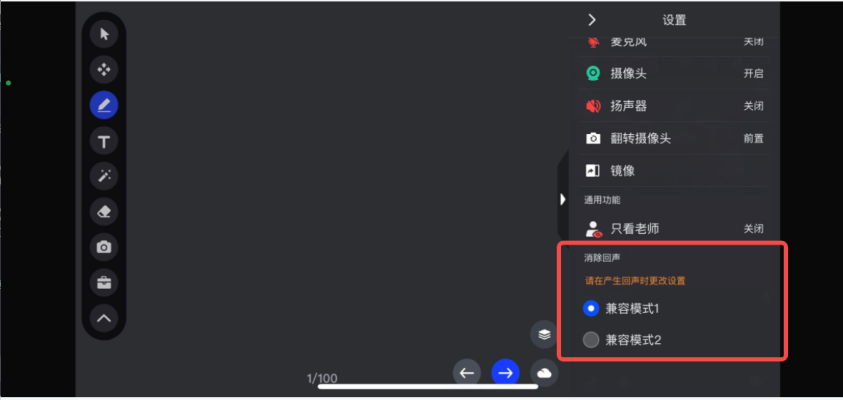
5.提示文案优化
5.1 学员不可进入教室提示
Windows端/Mac端/iPad端/Android Pad端 /iOS端/Android端:
- 课堂邀请开关没开时,学员进课堂时,给予提示:“该教室未开启邀请权限,您无法加入,请联系讲师确认”。
- 机构欠费情况下,学员进课堂时,给予提示:“机构余额不足,您无法加入,请联系讲师确认”。
学员进入课堂失败时,可及时发现原因,并及时解决,保证正常课程进度。
5.2 机构欠费后的课堂权限优化
Windows端/Mac端/iPad端/Android Pad端 /iOS端/Android端:
机构欠费后,快速课、预约课、三方课、教务排课,讲师与学员均无法进入,防止讲师端与学员端信息不同步。

